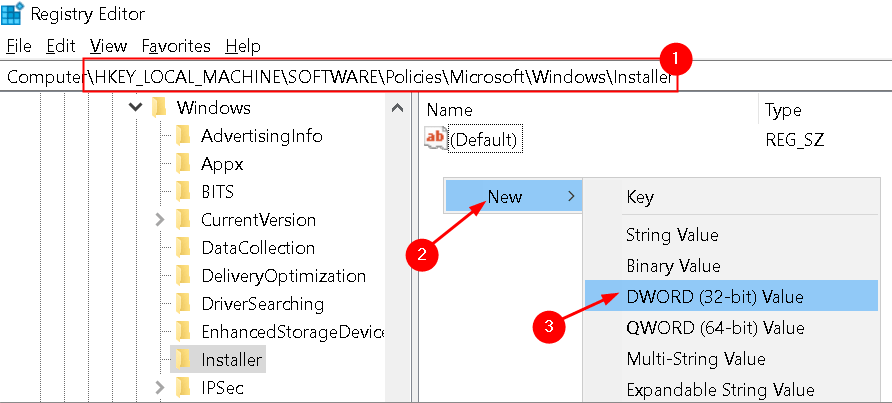במהלך הפעלת Windows, ייתכן שנתקל בשגיאות כדלקמן
חלונות לא יכול להפעיל נכון עַכשָׁיו. (0x8007007B)
שגיאת הפעלה: קוד 0x8007007B.
שגיאת הפעלה של Windows 10 0x8007007B.
קוד שגיאה 0x8007007B. שם הקובץ, שם הספרייה או תחביר התווית של עוצמת הקול אינם נכונים.
אירעה בעיה כאשר Windows ניסה להפעיל. קוד שגיאה 0x8007007B.
פנה למנהל המערכת שלך לקבל מפתח מוצר. קוד שגיאה: 0x8007007B.
באופן כללי, שגיאה זו נראית כאשר מנסים להפעיל את Windows עם הרישיון שנקנה כחלק מרישוי נפח. (KMS או MAK). סיבות נפוצות לשגיאה זו הן:
- קישוריות לא נכונה לשרת KMS (Key Management Service)
- שימוש ב- Windows שאינו אמיתי
- קבצי מערכת פגומים
במקרה שאתה נתקל בבעיה זו עם הפעלת Windows באמצעות העותק החוקי של Windows, להלן כמה תיקונים שיעזרו לך לתקן את הבעיה.
תיקון 1: הפעלת Windows בטלפון
שלב 1: פתח את דו-שיח הפעלה באמצעות מקשים חלונות + R.
שלב 2: הקלד 4 ולחץ בסדר

שלב 3: אם קיימת אפשרות זו, אז החלון עבור הפעלת טלפון יופיע
שלב 4: בחר מדינה, אזור ולחץ על הַבָּא
שלב 5: כעת, מספר טלפון יוצג על המסך. התקשר למספר זה ותהיה מחובר ל- מרכז הפעלת מוצרים של מיקרוסופט
שלב 6: תישאל כמה שאלות מקדימות לגבי המוצר שאתה מנסה להפעיל.
שלב 7: ענה על השאלות ואמר כן להיות מחובר למפעיל.
תיקון 2: הפעל את Windows באמצעות שורת הפקודה באמצעות פקודת Slui 3
שלב 1: פתח את דו-שיח הפעלה
שלב 2: הקלד cmd ולחץ להיכנס

שלב 3: בחלון שורת הפקודה שנפתח, הקלד את הפקודה שלמטה ולחץ להיכנס
3

שלב 4: כעת תופיע הנחיית UAC המבקשת הרשאות, לחץ על כן
שלב 5: הזן את מפתח המוצר ולחץ על הַבָּא

שלב 6: לאחר אימות המפתח, לחץ על ה- לְהַפְעִיל כפתור ואז איתחול המחשב האישי שלך.
בדוק אם זה עובד. אם לא, נסה את התיקון הבא.
תיקון 3: הפעל את Windows על ידי שינוי מפתח המוצר ל- MAK (מפתח הפעלה מרובה)
שלב 1: פתח את דו-שיח הפעלה
שלב 2: הקלד cmd והחזק את המקשים Ctrl + Shift + Enter כדי לפתוח את שורת הפקודה עם זכויות מנהל

שלב 3: בחלון בקרת גישה למשתמש שמופיע מבקש הרשאות, לחץ על כן.
שלב 4: בחלון שורת הפקודה, הקלד את הפקודות הבאות. דאג להכות להיכנס מקש אחרי כל פקודה.
slmgr.vbs -ipk xxxxx - xxxxx - xxxxx - xxxxx. slmgr.vbs -ato
בפקודה לעיל, xxxxx - xxxxx - xxxxx - xxxxx מייצג קוד מוצר אלפא-נומרי בן 25 ספרות המופרד על ידי מקפים.
במקרה וזה לא עוזר, נסה את התיקון הבא.
תיקון 4: תיקון הקבצים הפגומים באמצעות סריקת SFC
שלב 1: פתח את שורת הפקודה עם זכויות מנהל (עיין בשלבים 1,2,3 מתיקון 3)

שלב 2: בחלון שורת הפקודה שנפתח, פשוט הקלד את הפקודה שלמטה ולחץ על Enter
sfc / scannow

לאחר השלמת הסריקה, יתוקנו הקבצים הפגומים. עכשיו בדוק אם Windows פועל ללא שום שגיאה.
זה הכל.
אנו מקווים שמאמר זה היה אינפורמטיבי. תודה שקראת.